作为一款经典的操作系统,Windows7在用户中仍然广泛使用。然而,长时间使用后,系统可能会出现各种问题,如运行缓慢、崩溃频繁等。这时,进行重装系统就成为了必要的选择。本文将为大家提供一份详细的Win7重装教程,帮助大家轻松搞定系统问题。
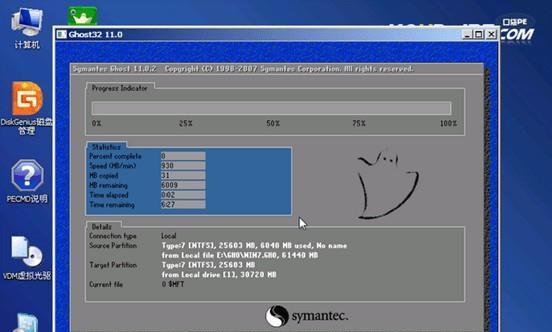
1.备份数据:保证数据安全是重装系统的首要步骤,可以通过外接硬盘或云存储等方式将重要文件备份至外部设备。
2.下载Win7安装镜像:在官方网站或可信赖的第三方软件下载网站上下载Win7镜像文件,确保获取到完整且无恶意软件的安装包。
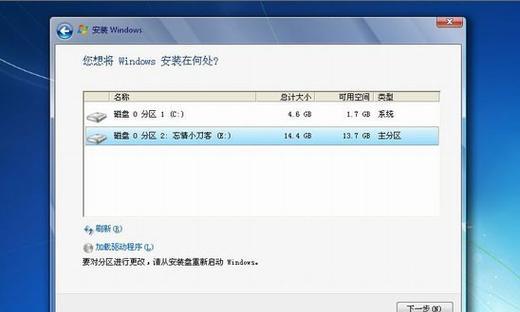
3.制作安装U盘:使用专业的U盘制作工具将下载好的Win7镜像文件写入U盘,使其成为可启动的安装介质。
4.调整BIOS设置:进入计算机的BIOS设置界面,将启动顺序调整为首先从U盘启动,并保存设置后重启计算机。
5.选择安装方式:在重启后,选择从U盘启动,并进入Win7安装界面,选择自定义安装方式,以便进行系统重装。

6.删除分区:在安装界面中,选择需要进行系统重装的分区,并删除该分区,确保清空旧系统数据。
7.创建新分区:根据个人需求,选择分区大小并创建新的系统分区,将Win7安装到新分区上。
8.安装过程:等待系统文件复制完成后,按照安装界面的指引进行操作,如选择时区、键盘布局等。
9.驱动安装:系统安装完成后,将计算机连接至互联网,自动下载并安装所需的硬件驱动程序。
10.更新系统:打开WindowsUpdate功能,及时下载并安装最新的系统更新补丁,以提升系统稳定性和安全性。
11.安装常用软件:根据个人需求,逐一安装必备的常用软件,如浏览器、办公套件等。
12.还原个人数据:将之前备份的个人数据重新导入到新系统中,确保不会丢失重要文件。
13.安全软件安装:为了保护计算机免受病毒和恶意软件的侵害,安装一款可信赖的安全软件是必不可少的。
14.系统优化:根据个人喜好,进行系统优化设置,如关闭不必要的自启动程序、清理垃圾文件等。
15.系统备份:在完成以上步骤后,为了日后的系统问题解决更加方便,可以制作系统备份,以便快速恢复系统。
通过本文提供的Win7重装教程,相信大家已经掌握了一套轻松搞定系统问题的方法。在遇到系统问题时,不必惊慌,只需要按照步骤进行系统重装,即可恢复流畅的操作环境。记得按照教程中的注意事项进行操作,保证数据备份和系统安装的安全性。希望本文能为大家解决Win7系统问题带来帮助。

























